先恭喜一下自己在STM32垂直应用挑战第三周获得了学霸奖,奖品是Nucleo-F746ZG开发板。先发张照片让大家流流口水。

一开始,想都没想就打开了STM32Cube软件,因为项目中有用到F7的MCU,所以STM32F7库都已经下载好了。
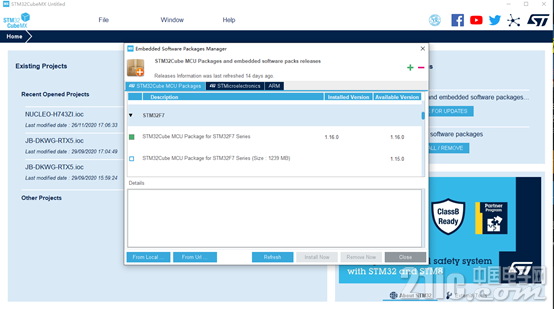
新建一个NUCLEO-F746ZG的项目,选择Board Selector来选择对应的开发板。
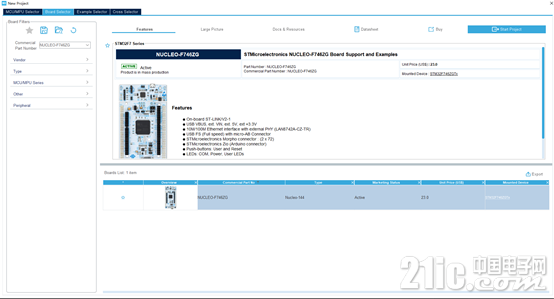
可以不先忙于新建,可以先看看开发板关于F746ZG的介绍以及相关的文档,以前我找资料都是去ST官方下载,都是英文的不说,速度也慢,现在通过STM32Cube就可以下载了,很方便。 STM32F746ZG是一颗144脚的MCU,基于32位的Cortex-M7内核,频率速度216MHz,1M的Flash和320K的SRAM,支持Quad-SPI、LCD-TFT控制器,4路的I2C、4路串口、6路SPI、2路SAI、2路的CAN,还支持USB2.0全速和高速,支持OTG,还带有摄像头接口,以太网,性能上简直爽的不要不要的。现在我基于这块开发板,简单的做个点灯的项目评测。 进入Clock Configuration,把HCLK修改为最大的216M,根据Pinout的大图,可以看到有个LED3的接口接到PB14
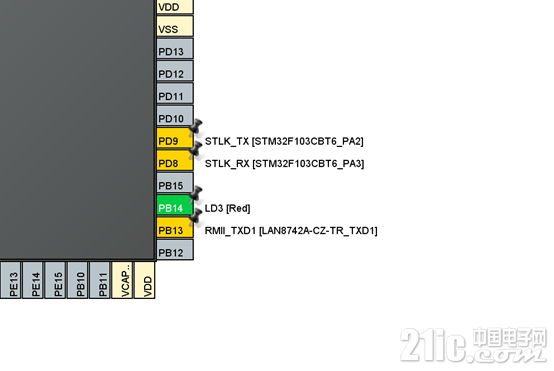
然后点击“ProjectManager”,生成MDK的项目,项目名随便填写,Toolchain/IDE选择MDK-ARM,其他就用默认,然后右上角的Generate Code生成项目
代码生成后,打开MDK项目,编译,没有问题
开发板插入MicroUSB线,如果是第一次使用,还需要下载STM32 ST-LINK Utility软件,装完后,ST-LINK的驱动也一并安装了,顺便给ST-LINK升级一下固件。
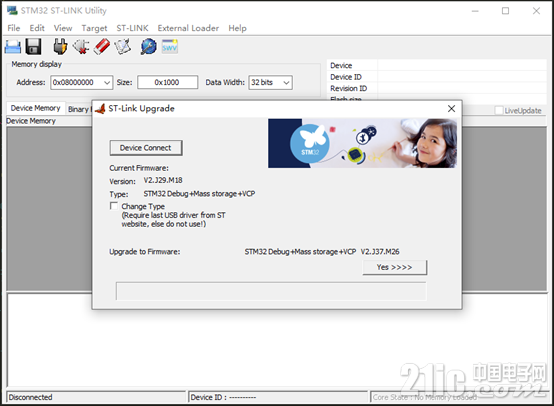
呵呵,自带的固件还是有点老,赶紧升级一下先。升级后再看看,升级成功!
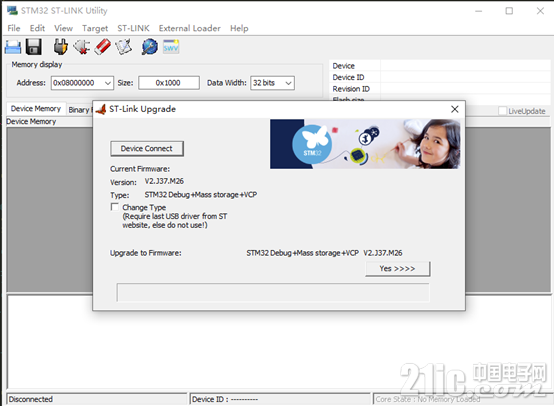
MX_GPIO_Init函数的初始化里,把LED的灯点亮
然后编译下载运行
那个亮的红灯就是啦! 简单的评测了一下开发板到手后的安装、编译、下载步骤,后续的评测等手头上有空了接着上哈,最后感谢21ic提供这么好的平台给广大的工程师以及电子爱好者们,让我们有这么好的一个氛围在这里共同学习、共同进步。
|